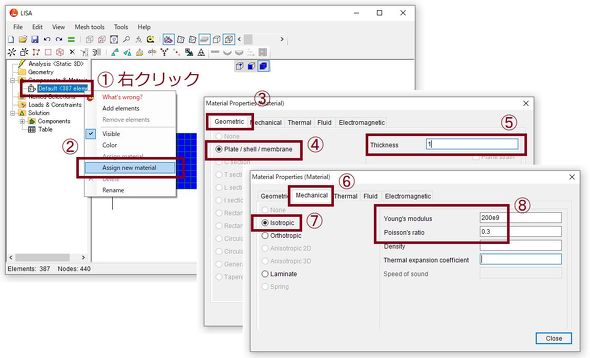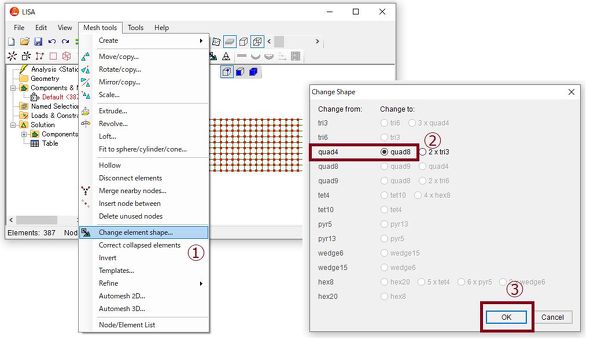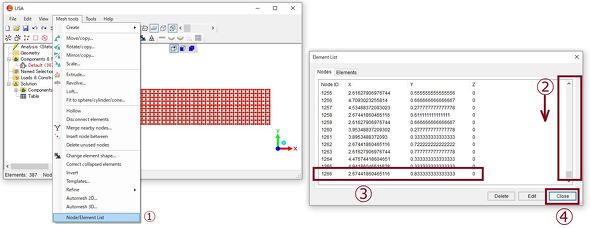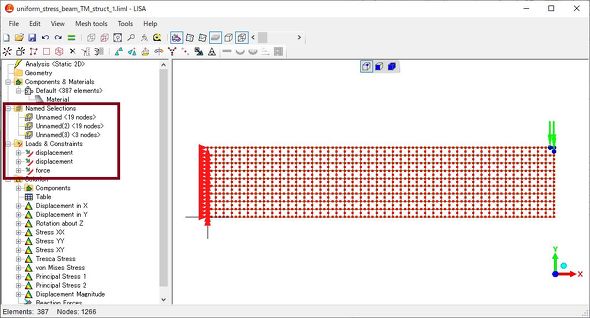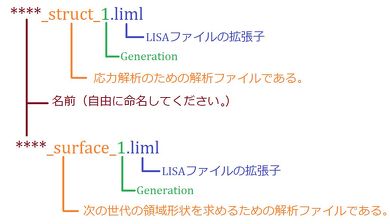領域最適化の実践:フリーFEMソフトとExcelマクロで形状最適化(13)(2/5 ページ)
» 2022年07月07日 08時00分 公開
[高橋良一/RTデザインラボ 代表,MONOist]
片持ちはり領域最適化の準備(続き:その1)
次に、図7に示した手順で材料定数を設定してください。
以上の操作で出来上がったものは、4節点四角形要素の1次要素でした。これを8節点四角形要素の2次要素に変更します。図8に示すように、LISAのメニュー「Mesh tools」―「Change element shape...」をクリックし、「Change Shape」ウィンドウを表示して、ラジオボタン「quad8」を選択して[OK]ボタンを押します。
8節点四角形要素ができました。節点数を確認しましょう、図9に示した操作で節点数が1266個と、フリーで使えるLISAの節点数1300個を下回っていることを確認します。
続いて、図10に示すように境界条件を設定してください。左側の辺上の節点のX方向変位とY方向変位を拘束し、右上の3節点に「Y方向:−100[N]」の荷重を設定します。変位拘束の後に荷重を設定してください。図10の赤色枠と一致していればOKです。
LISAのファイル名のルールを図11に示します。名前を「uniform_stress_beam_TM」としたので、応力解析のためのファイル名は「uniform_stress_beam_TM_struct_1.liml」となり、このファイル名でC:\Tempフォルダに保存します。
Copyright © ITmedia, Inc. All Rights Reserved.
Special ContentsPR
特別協賛PR
スポンサーからのお知らせPR
Special ContentsPR
Pickup ContentsPR
メカ設計の記事ランキング
- AIエージェントと設計者との共創の“始まり”を感じさせる2026年
- ざっくり解説「デザインの歴史」 YouTubeでつかむデザインの誕生から現代まで
- 仕事始めの息抜きにオススメしたい 惜しくもトップ10入りを逃した一押し記事
- 加工延長面のモデリング工数を70%以上削減する技術で特許を取得
- 回転ローターの気液二相流におけるエネルギー損失最大化のメカニズムを解明
- 新型コロナで深刻なマスク不足を3Dプリンタで解消、イグアスが3Dマスクを開発
- 【最終回】流体振動と金属疲労のお話
- 電磁界解析ソフトウェアを設計エージェントで自動操作するシステムを開発
- 話題の大規模リコール、AI設計、現場あるある――2025年の人気記事はこれだ!
- 個人向け金属製品製造サービス、図面不要で1点からのオーダーに対応
Special SitePR
あなたにおすすめの記事PR